アプリケーション I/O ドメインの構成
この手順中に、レシピを使用してリソースの量を I/O ドメインに割り当てるか、処理中のリソースを定義することができます。レシピを使用する計画がある場合、この手順を実行する前にそのレシピが存在している必要があります。I/O ドメインの作成方法の選択を参照してください。
Oracle Solaris Cluster 構成の場合は、solaris-large-server OS 統合を使用して I/O ドメインを作成します。「Large」のアプリケーションのデフォルトレシピを使用するか、I/O ドメインの配備後に pkg install solaris-large-server を使用して I/O ドメインをアップグレードします。
I/O ドメインを作成すると、指定された量のリソースが I/O ドメイン用に予約されますが、I/O ドメインは、ユーザーが配備するまでインストールされず使用できません。
ツールでは、使用できるよりも多くのリソースを割り当てることはできません。
注 - osc-setcoremem ツールを使用して、専用ドメイン用の CPU およびメモリーの割り当てを変更する計画がある場合、I/O ドメインを構成する前に行なってください。使用している SuperCluster モデルの管理ガイドで、CPU およびメモリーリソースの構成に関するセクションを参照してください。
-
I/O ドメイン作成ツールにアクセスします。
I/O ドメイン作成ツールへのログインを参照してください。
- ナビゲーションパネルで、「I/O ドメイン」を選択します。
-
「追加」をクリックします。
「新しい I/O ドメインの作成」画面が表示されます。
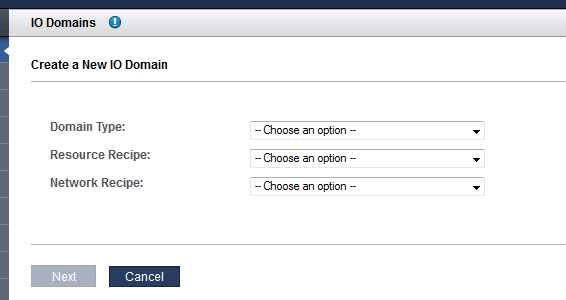
-
これらのパラメータを定義します。
-
ドメインタイプ – Solaris 11 アプリケーションドメインを選択します
-
リソースレシピ – プルダウンリストでいずれかのオプションを選択します。選択肢は、次のとおりです。
-
「Small」、「Medium」、「Large」などのレシピ、および作成されるその他のレシピの 1 つ。レシピとテンプレートの管理を参照してください
-
カスタム – ツールによって、コア、メモリー、および 10GbE インタフェース用のリソース割り当てを入力するように求められます。Step 5 を参照してください。
-
-
ネットワークレシピ – プルダウンリストでいずれかのオプションを選択します。選択肢は、次のとおりです。
-
ネットワークのレシピの 1 つ。ネットワークレシピの作成を参照してください。
-
カスタムレシピ – ツールによって、ネットワークパラメータを入力するように求められます。
-
-
-
「カスタムレシピ」を選択した場合は、次のリソースの量を定義し、「次へ」をクリックします。
-
コア数
-
メモリー
-
10GbE インタフェース
-
-
ネットワークの「カスタムレシピ」を選択した場合は、次のリソースを定義し、「次へ」をクリックします。
-
ドメイン名 – このレシピで作成される I/O ドメインに適用するドメイン名 (company.com など) を指定します。
-
ネームサーバー – このレシピで作成される I/O ドメインに適用するネームサーバーの IP アドレスを、コンマまたはスペース区切りのリストで指定します。
-
タイムサーバー – このレシピで作成される I/O ドメインに適用するタイムサーバーの IP アドレスを、コンマまたはスペース区切りのリストで指定します。
-
タイムゾーン – プルダウンリストからタイムゾーンを選択します。選択したタイムゾーンは、このレシピで作成される I/O ドメインに適用されます。
-
-
リソースを確認してから、「次へ」をクリックします。
注 - 使用できるよりも多くのリソースを要求した場合、使用できないリソースがツールによって強調表示されます。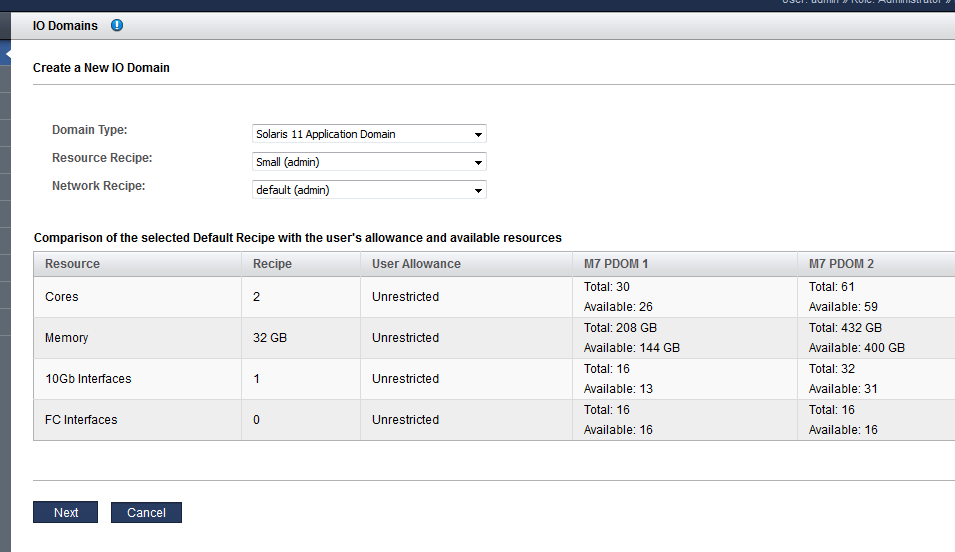
-
物理ホストを選択し、ネットワーク情報を追加します。
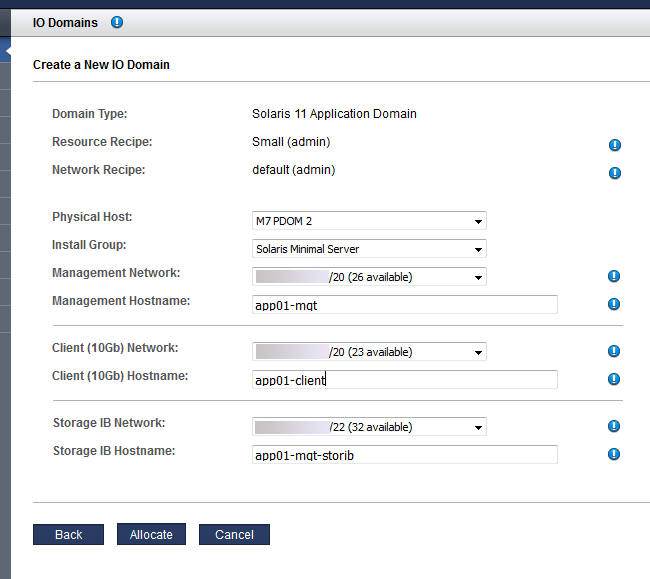
次のパラメータを構成します。
-
物理ホスト – I/O ドメインが存在することになる計算ノードを選択します。
-
インストールグループ – プルダウンリストから、使用可能な別のオプションを選択します。
-
Solaris 最小規模サーバー – OS をブートしてログインし、必要に応じて追加のパッケージを手動で追加できるように、最小限必要なパッケージセットをインストールします。
-
Solaris 大規模サーバー – エンタープライズサーバーで通常提供される、一般的なネットワークサービスおよびドライバをすべてインストールします。
-
-
管理ネットワーク – ツールがどのように構成されているかにより (IP アドレスの割り当て方法の構成 (管理者)を参照)、IP アドレスが自動的に割り当てられる場合と、使用可能な IP アドレスをドロップダウンリストから選択できる場合があります。
-
管理ホスト名 – この I/O ドメインの管理ネットワークに一意の名前を割り当てます。この名前が I/O ドメインの名前になります。
-
クライアント (10Gb) ネットワーク – ツールがどのように構成されているかにより (IP アドレスの割り当て方法の構成 (管理者)を参照)、IP アドレスが自動的に割り当てられる場合と、使用可能な IP アドレスをドロップダウンリストから選択できる場合があります。
-
クライアント (10Gb) ホスト名 – デフォルトを使用するか、この I/O ドメインのクライアントネットワークに一意の名前を割り当てます。
-
ストレージ IB ネットワーク – ドロップダウンリストから、使用可能なネットワークを選択します。
-
ストレージ IB ホスト名 – このホスト名は自動的に割り当てられます。
-
-
「割り当て」をクリックします。
I/O ドメイン作成ツールはシステムリソースを予約しますが、構成を使用のために配備しません。選択時に I/O ドメインを配備します。I/O ドメインの配備を参照してください。
注 - リソースは 120 時間 (5 日間) だけ予約されます。I/O ドメインがその期間内に配備されない場合、リソースは空きプールに戻されます。ツールが構成の問題を検出した場合、ツールは次のメッセージを表示します。
-
リソースが不足しています。例:
Insufficient Unallocated Cores available on the chosen Compute Node. 10 Requested, 8 Remaining
-
パフォーマンスの問題がある可能性がある構成。例:
Error: VF allocation requires dedicated core in the same locality group for performance reasons requested core count: 1 optimal core count based on number of requested VFs: 2
そのようなメッセージを受け取った場合、「取消し」をクリックして、より少ないリソースまたは別のリソースを要求するレシピを使用して新しい I/O ドメインを構成します。
-
-
アプリケーション I/O ドメインの割り当てが完了したことを確認します。
「I/O ドメイン」画面の上部に確認パネルが表示されます。
割り当てのステータスが「状態」列に表示されます。
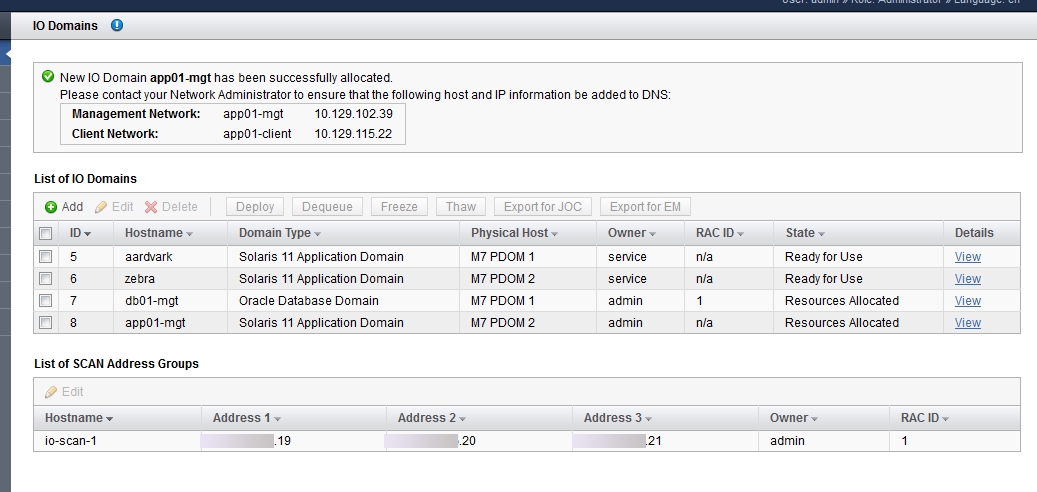
-
管理ネットワークとクライアントネットワークを DNS に追加します。
「I/O ドメイン」画面の確認パネルに、ネットワークのホスト名と IP アドレスが表示されます。これらは、I/O ドメインの詳細を表示すると表示されます。
SCAN ホスト名を変更する場合は、I/O ドメインを配備する前に行なってください。SCAN ネットワークの名前の変更を参照してください。
-
次のアクションを検討します。
-
I/O ドメインを使用のために配備します。
I/O ドメインの配備を参照してください。
-
「I/O ドメイン構成タスクの概要」に移動します。
I/O ドメイン構成タスクの概要を参照してください。
-
アクティビティーをモニターします。
アクティビティー、リソース変更、およびツールの健全性のモニタリングを参照してください。
-